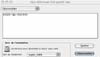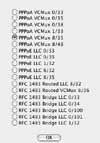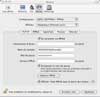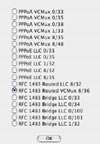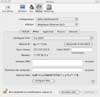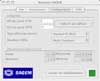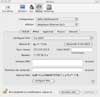» Dossier «
Configuration du Sagem F@st 800
Grâce à Lalek, contributeur des forums, et Fyve (pour la rédaction) voici un petit tutorial, expliquant pas à pas comment brancher un modem Sagem 800 quand on est chez Free.
[ ![]() Imprimer ]
Imprimer ]![]() Par
MacADSL
,
Par
MacADSL
, ![]() le 23/12/2003
le 23/12/2003
La dernière version du pilote est chaudement recommandée (actuellement version 2.07), bien que chez certains, la version 2.06a se comporte bien.
Si vous avez déjà installé le pilote antérieurement, il faut faire une désinstallation propre grâce à l’option"Désinstaller" de l’installateur (en n’oubliant pas d’aller vérifier que divers fichiers de préférence ne traînent pas encore dans les dossiers idoines).
IMPORTANT : Au début de l’installation, le modem ne doit pas être raccordé au Mac.
Installation pour Free Non Dégroupé (dit IP ADSL) :
Lancez l’installation du pilote. Lors de l’invite, choisissez le protocole PPPoA VCMux 8/35
Quand le programme d’installation vous y invite, vous devrez brancher le modem. Redémarrez votre ordinateur.
Après le redémarrage, ouvrez Préférence Système/Réseau. Sélectionnez la nouvelle configuration réseau créée par l’installation du pilote et placez l’adaptateur Ethernet (en1) tout en haut de la liste des ports réseaux.
Afficher les paramétrages de l’adaptateur Ethernet (en1). Dans l’onglet PPPoE, cochez "Se connecter via PPPoE" et remplissez les champs "nom du Compte" et "mot de passe" avec les paramètres fournis par Free.
Dans "Option PPPoE", cocher "Se connecter automatiquement si nécessaire". Comme vous êtes en ADSL et donc illimité, il n’est pas nécessaire de cocher les options de déconnexion.
Lancez la connexion par l’outil "Connexion Internet" que vous trouverez dans le répertoire "Application".
Installation pour Free Dégroupé :
Deux cas de figure se présente à vous. Soit vous étiez déjà chez Free, en non dégroupé et vous venez d’être dégroupé (dans ce cas, vous avez déjà un pilote en état de fonctionnement), soit vous devez effectuer une installation.
- Si vous étiez chez Free auparavant, le pilote est donc déjà installé :
Ouvrez « ADSL Monitor" (dans le répertoire "Applications"). Dans la section configuration, changez les champs suivant :
vpi à 8
vci à 36
type d’encapsulation à routed vcmux (ou routed ip, selon la version du pilote).
Redémarrer.
Une nouvelle configuration réseau vient d’apparaître ("ADSL USB Routed IP"). Sélectionnez la et placez-vous en DHCP.
Ouvrez Safari (ou un autre logiciel sollicitant la connexion Internet). Une @IP doit apparaître dans le champ de connexion et vous pouvez accéder à Internet.
- Si vous faites une installation propre (parce que vous venez de recevoir le modem ou parce que vous l’avez décidé) :
Le modem ne doit pas être connecté à l’ordinateur. Lancez le programme d’installation du pilote. Lors de l’invite, choisissez le protocole routed vcmux (ou routed ip).
Quand le programme d’installation vous y invite, vous devrez brancher le modem. Redémarrez votre ordinateur. Après le redémarrage, ouvrez Préférence Système/Réseau. Sélectionnez la nouvelle configuration réseau créée par l’installation du pilote ("ADSL USB Routed IP") et placez là en DHCP, si cela n’a pas été fait par l’installateur.
Lancer un programme sollicitant l’accès internet. Vous devez être sur Internet.
Conseils supplémentaires :
Si vous avez régulièrement des Kernel Panic (les fameux KP) et donc des problèmes de stabilité, avant toutes choses, pensez à réparer les autorisations. Il semblerait que certaines extensions aient une tendance à se désactiver toutes seules. En effectuant une réparation des autorisations, les KP ont tendance à disparaître.
Lalek, suite à ses essais, préconise une réparation des autorisations à chaque reboot de l’ordinateur.
Cette opération s’effectue grâce à l’utilitaire disque que vous trouverez dans le répertoire Utilitaires (lui même dans Applications).
Comme vous êtes sous Unix, rien ne vous empêche de trouver la commande qui se cache derrière cette belle interface graphique et créer ainsi un programme qui lance automatiquement la réparation des autorisations.